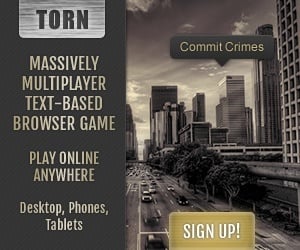ပုံမှန်အတိုင်းဆိုရင် Timeline ရဲ့ Photo ဆိုတဲ့နေရာမှာ အောက်ကပုံလိုမျိုး ပေါ်ချင်တဲ့ပုံတွေလျှောက်ပေါ်နေတာပါ။
ကဲ စလိုက်ရအောင်ဗျာ။
ပထမဆုံးလုပ်ရမှာက ဓါတ်ပုံရွေးရမှာပေါ့နော်... :P
ဟုတ်ကဲ့။ ဓါတ်ပုံရွေးတဲ့နေရာမှာ အတတ်နိုင်ဆုံး လေးထောင့်(square) ဖြစ်တဲ့ပုံကို ရွေးပေးဖို့လိုပါမယ်။ လုံးဝ square ဖြစ်လေ ပိုကောင်းလေပါပဲ။ ထောင့်မှန်စတုဂံလိုမျိုး ရှည်မျောမျောကြီးဆိုရင်တော့ လှလှပပလေးထွက်လာမှာ မဟုတ်ပါဘူး။
square ဖြစ်တဲ့ပုံ ရှာမရဘူးဆိုရင်တော့ လုပ်မယ့်ပုံကို right click >>> open with >>> Paint ကိုရွေးပေးပါ။ Paint မှာ Resize ဆိုပြီးတော့ width နဲ့ height နဲ့ကို ညီအောင်ပြောင်းပေးလိုက်ပါ။ ဒါတော့ ပုံမပြတော့ဘူးနော်။ လုပ်တတ်မယ်ထင်ပါတယ်။
ဒုတိယအဆင့်အနေနဲ့ကတော့ ဒီကို သွားပါ။ အောက်ပုံလေးလို တွေ့ပါလိမ့်မယ်။
ပထမဆုံးလုပ်ရမှာက ဓါတ်ပုံရွေးရမှာပေါ့နော်... :P
ဟုတ်ကဲ့။ ဓါတ်ပုံရွေးတဲ့နေရာမှာ အတတ်နိုင်ဆုံး လေးထောင့်(square) ဖြစ်တဲ့ပုံကို ရွေးပေးဖို့လိုပါမယ်။ လုံးဝ square ဖြစ်လေ ပိုကောင်းလေပါပဲ။ ထောင့်မှန်စတုဂံလိုမျိုး ရှည်မျောမျောကြီးဆိုရင်တော့ လှလှပပလေးထွက်လာမှာ မဟုတ်ပါဘူး။
square ဖြစ်တဲ့ပုံ ရှာမရဘူးဆိုရင်တော့ လုပ်မယ့်ပုံကို right click >>> open with >>> Paint ကိုရွေးပေးပါ။ Paint မှာ Resize ဆိုပြီးတော့ width နဲ့ height နဲ့ကို ညီအောင်ပြောင်းပေးလိုက်ပါ။ ဒါတော့ ပုံမပြတော့ဘူးနော်။ လုပ်တတ်မယ်ထင်ပါတယ်။
ဒုတိယအဆင့်အနေနဲ့ကတော့ ဒီကို သွားပါ။ အောက်ပုံလေးလို တွေ့ပါလိမ့်မယ်။
ကိုယ်လုပ်မယ့်ပုံကို upload တင်ပေးရမှာပါ။ ပုံမှာပြထားတဲ့နေရာကနေ ပုံကိုရွေးပြီး upload image ကိုနှိပ်ပါ။
Upload ပြီးသွားရင်တော့ အောက်ကပုံလေးအတိုင်း Split Image ကိုနှိပ်ပြီး Row နဲ့ Column ကို 3 ကိုပြောင်းပေးပါ။
Upload ပြီးသွားရင်တော့ အောက်ကပုံလေးအတိုင်း Split Image ကိုနှိပ်ပြီး Row နဲ့ Column ကို 3 ကိုပြောင်းပေးပါ။
ပြီးရင်တော့ Split Image ကိုနှိပ်ပါ။
split လုပ်ထားတဲ့ဖိုင်ကို download ဆွဲဖို့ Box တစ်ခုကျလာပါမယ်။ download ဆွဲလိုက်ပါ။ zip ဖိုင်လေးတစ်ခုရပါမယ်။ ပြီးရင်တော့ ကိုယ်ဆွဲထားတဲ့ဖိုင်လေးကို Right click >>> Extract to... ကို ရွေးပြီး zip ဖြည်လိုက်ပါ။
ဒီအထိကတော့ ပုံကို split လုပ်တဲ့အပိုင်းပါ။
Facebook ပေါ်တင်တဲ့အပိုင်းကို ဆက်သွားရအောင်။
split လုပ်ထားတဲ့ဖိုင်ကို download ဆွဲဖို့ Box တစ်ခုကျလာပါမယ်။ download ဆွဲလိုက်ပါ။ zip ဖိုင်လေးတစ်ခုရပါမယ်။ ပြီးရင်တော့ ကိုယ်ဆွဲထားတဲ့ဖိုင်လေးကို Right click >>> Extract to... ကို ရွေးပြီး zip ဖြည်လိုက်ပါ။
ဒီအထိကတော့ ပုံကို split လုပ်တဲ့အပိုင်းပါ။
Facebook ပေါ်တင်တဲ့အပိုင်းကို ဆက်သွားရအောင်။
Create album ကို နှိပ်ပါ။ ခုနက download လုပ်ပြီး zip ဖြည်ထားတဲ့ folder ကို ရှာပြီး နောက်ဆုံးက ပုံတစ်ပုံတည်းကိုပဲ ရွေးပေးပါ (အရေးကြီးပါတယ်၊ နောက်ဆုံးက တစ်ပုံပဲ ရွေးရမှာပါ၊ ပုံတွေအကုန် မရွေးရပါဘူး။)။
upload တင်နေတာ ခဏစောင့်ပေးပါ။ ပြီးရင် အောက်နားလေးမှာ Add More Photos ကိုနှိပ်ပါ။ နောက်ဆုံးရဲ့ရှေ့တစ်ပုံကို ရွေးပါ။ တစ်ပုံပဲရွေးရမှာပါ။ ဒီလိုမျိုး နောက်ဆုံးကနေ ပြောင်းပြန် တစ်ပုံပြီးတစ်ပုံတင်သွားပါ။ ကိုးပုံလုံးတင်ပြီးသွားရင်တော့ တစ်ပုံချင်းစီကို click တစ်ချက်နှိပ်ပြီး ကိုယ့်ကိုကိုယ် ပြန် tag တွဲပါ။ ကိုးပုံလုံး tag ပြီးရင်တော့ ပြီးပါပြီ။ Only Me ကိုရွေးပြီး Post Photos ကိုနှိပ်ပါ။
ပြီးရင်တော့ ကိုယ့်ရဲ့ timeline လေးကို ပြန်သွားကြည့်ကြည့်ပါ။ အလန်းစားလေးဖြစ်သွားပါပြီ။
P.S >>> ကိုယ့်ချစ်သူပုံလေးနဲ့ လုပ်ပြီး ချစ်သူကို ပြလိုက်ရင်တော့ သဘောကျသွားမှာနော်.... :D
ပြီးရင်တော့ ကိုယ့်ရဲ့ timeline လေးကို ပြန်သွားကြည့်ကြည့်ပါ။ အလန်းစားလေးဖြစ်သွားပါပြီ။
P.S >>> ကိုယ့်ချစ်သူပုံလေးနဲ့ လုပ်ပြီး ချစ်သူကို ပြလိုက်ရင်တော့ သဘောကျသွားမှာနော်.... :D
HEIN MYNN
***JUST SH@RING***